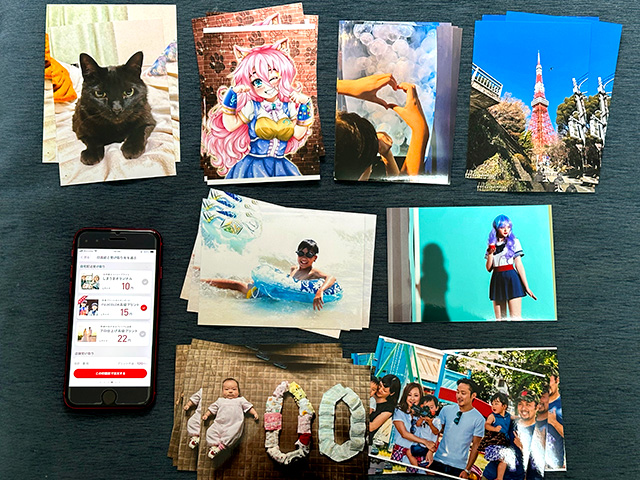iPhoneにある写真やビデオを見られずに困った経験はありませんか?
「真っ白で見れない」
「動画を再生したいのにくるくるが出てしまう…」
「ライブラリに表示されない」
今回は、iPhone標準の写真アプリで写真を見られない、ビデオを再生できない原因と対処法を解説します。
iPhoneの写真やビデオを見れないのはなぜ?
ファイル形式がiPhoneに対応していない
他のアプリでは見られるのにiPhone本体にダウンロードすると、標準の写真アプリでは白く表示されることがあります。
これは、ファイル形式が対応していない可能性があります。
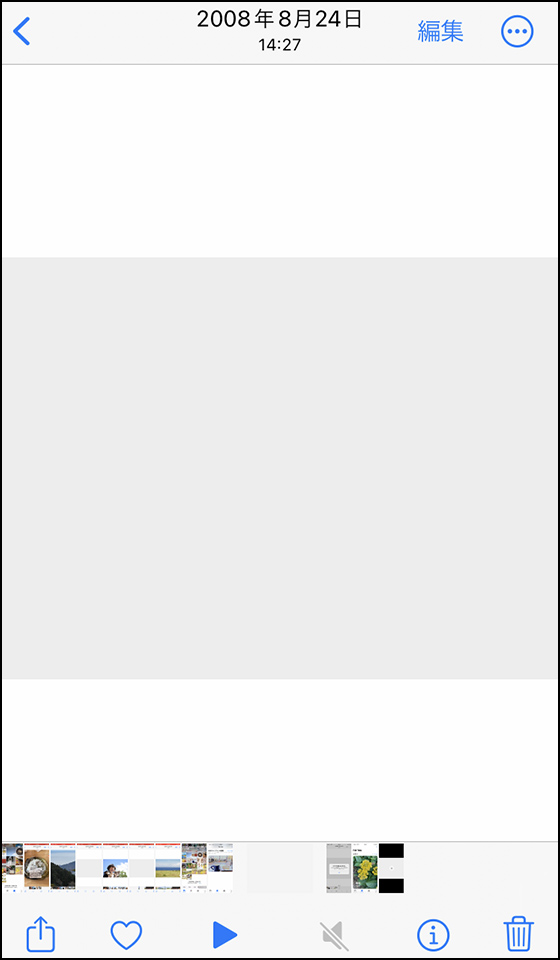
特にビデオは、同じファイル形式(拡張子)でもコーデックや走査方式によっては再生できないことも。
この場合は、写真アプリではなく他のアプリに保存して表示・再生しましょう。
たとえば、GoogleフォトはiPhone標準写真アプリよりも対応フォーマットが多いです。
iCloud写真がオンである
iCloud写真は基本的にiCloudストレージで管理しているので、利用設定とインターネットの接続環境によっては写真やビデオを読み込めないことがあります。
iCloud写真の利用状況をiPhone標準の設定アプリの[写真]から確認しましょう。
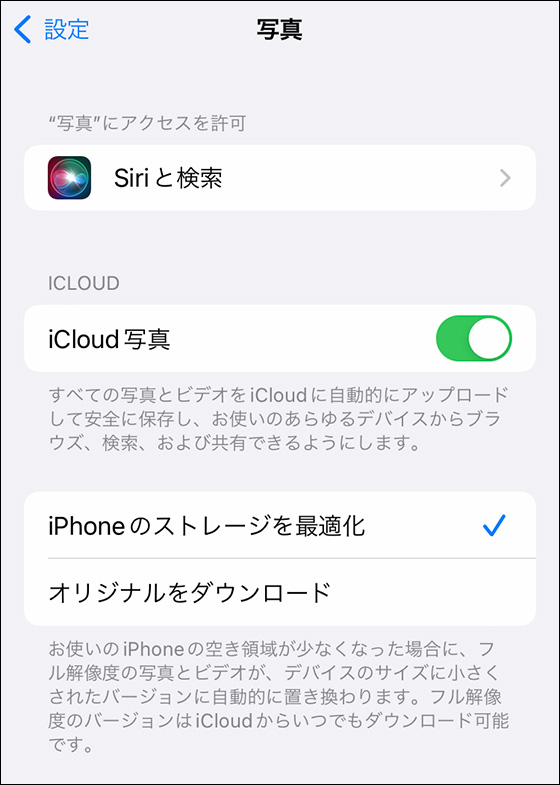
上記のように「iCloud写真」(iOS11以前は「iCloudフォトライブラリ」)の「iPhoneのストレージを最適化」にチェックが入っている場合、写真を大きく表示したりビデオを再生するにはオリジナルデータのダウンロードが必要です。

写真やビデオの右下にビックリマーク(!)が表示されているときは正常にダウンロードできない状態であることを警告しています。
その場合の対処法はこちらの記事をご覧ください。

iCloudアカウント(AppleID)を複数の機器に設定している場合、iCloud写真が意図せず同期されてしまうこともあります。
他のiPhone(iPad・iPod touch)やMac、Windows用iCloudなど同期中のデバイスの状況も確認しておきましょう。
同じAppleIDでサインイン(ログイン)しているデバイスはWebサイトからも調べられます。
バックアップを復元した
機種変更等でバックアップを復元した直後は写真・ビデオが正しく表示されるようになるまで時間がかかります。
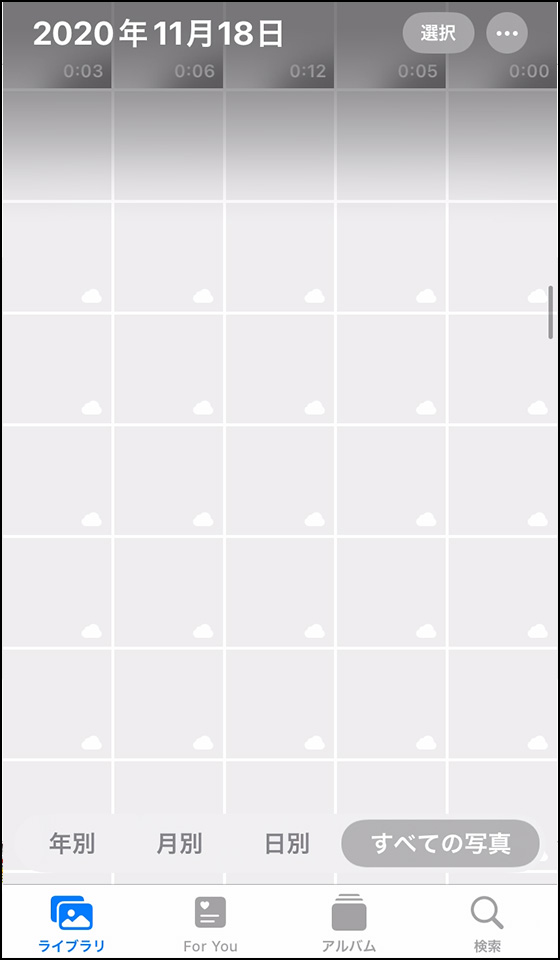
バックアップを復元後は、自宅のWi-Fi接続など通信環境の良い場所でしばらく待ちましょう。
写真・ビデオを[非表示]または[削除]した
非表示にしたり削除した写真・ビデオは、ライブラリや最近の項目(カメラロール)で見られません。
非表示にした写真やビデオは、([アルバム]タブの)「非表示」アルバムで見られます。
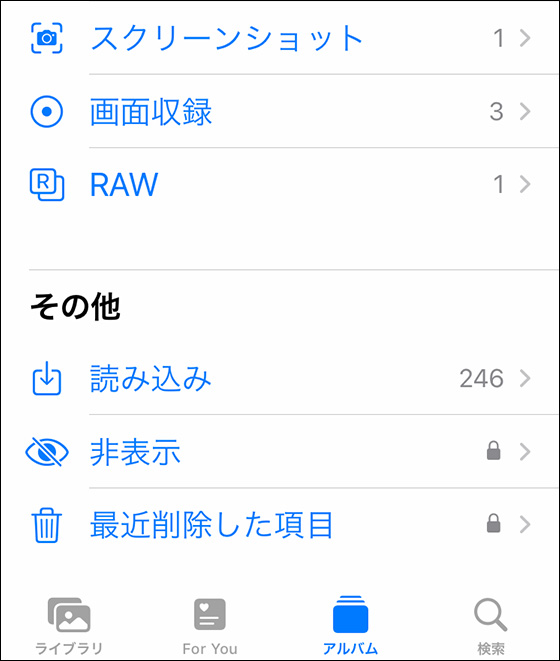
[非表示]アルバムが一覧に無いときは標準の設定アプリで[写真]をタップし、[非表示アルバムを表示]をオン(緑色)にしましょう。
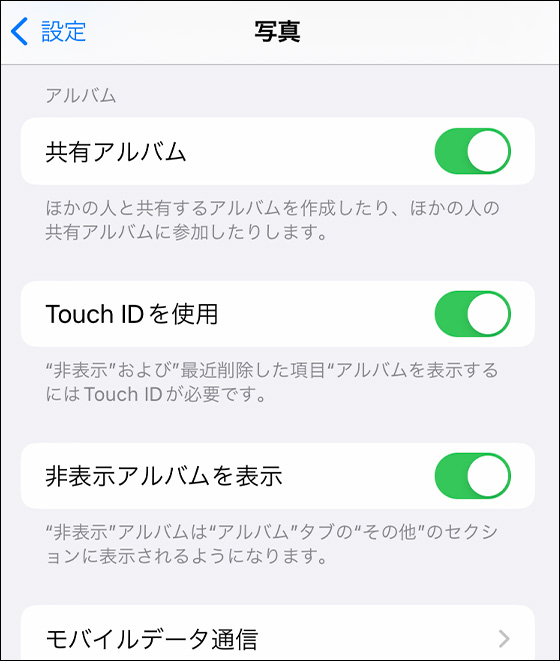
「非表示」アルバム内にあるデータは[再表示](iOS16の場合は[非表示を解除])するとライブラリや最近の項目(カメラロール)で見られるようになります。
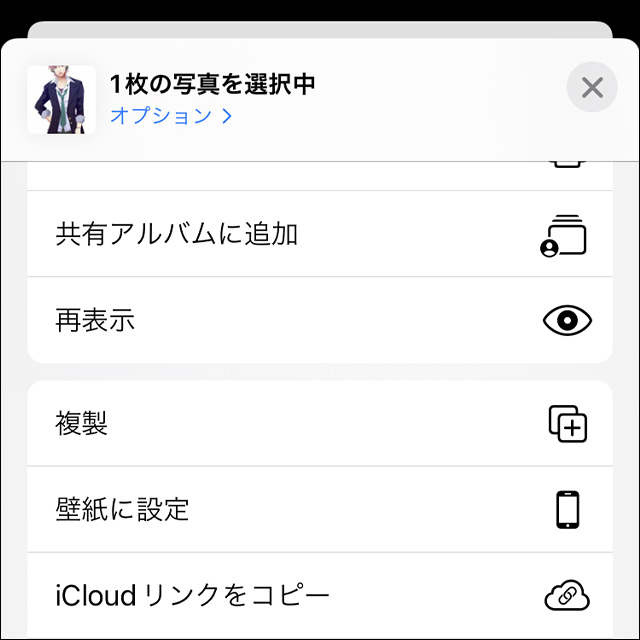
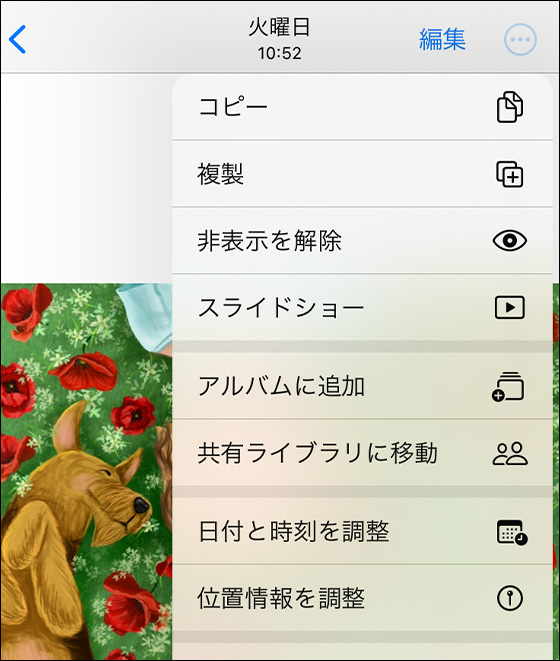
削除した写真やビデオは、一定期間内(最大40日)であれば「最近削除した項目」アルバムに残っている可能性があります。
アルバム内にあれば[復元]を実行すると、ライブラリや最近の項目(カメラロール)で見られます。
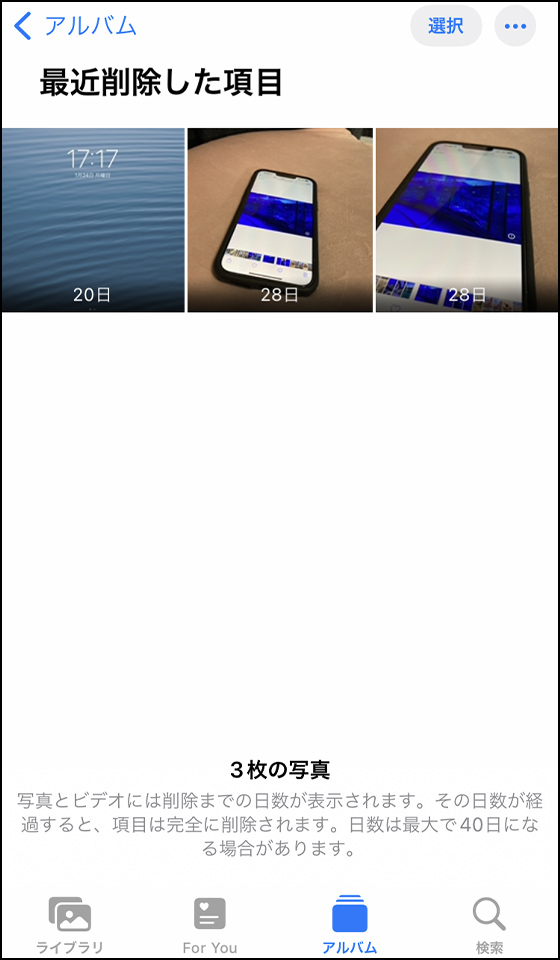
共有アルバムの写真・ビデオである
「共有アルバム」にある写真・ビデオも、ライブラリや最近の項目(カメラロール)からは見られません。
共有アルバムにあるデータはすべてiCloudに保存されているため、通信環境が悪い場所では見られないこともあります。
また、共有アルバムの所有者や参加者が削除した写真やビデオは見ることができません。
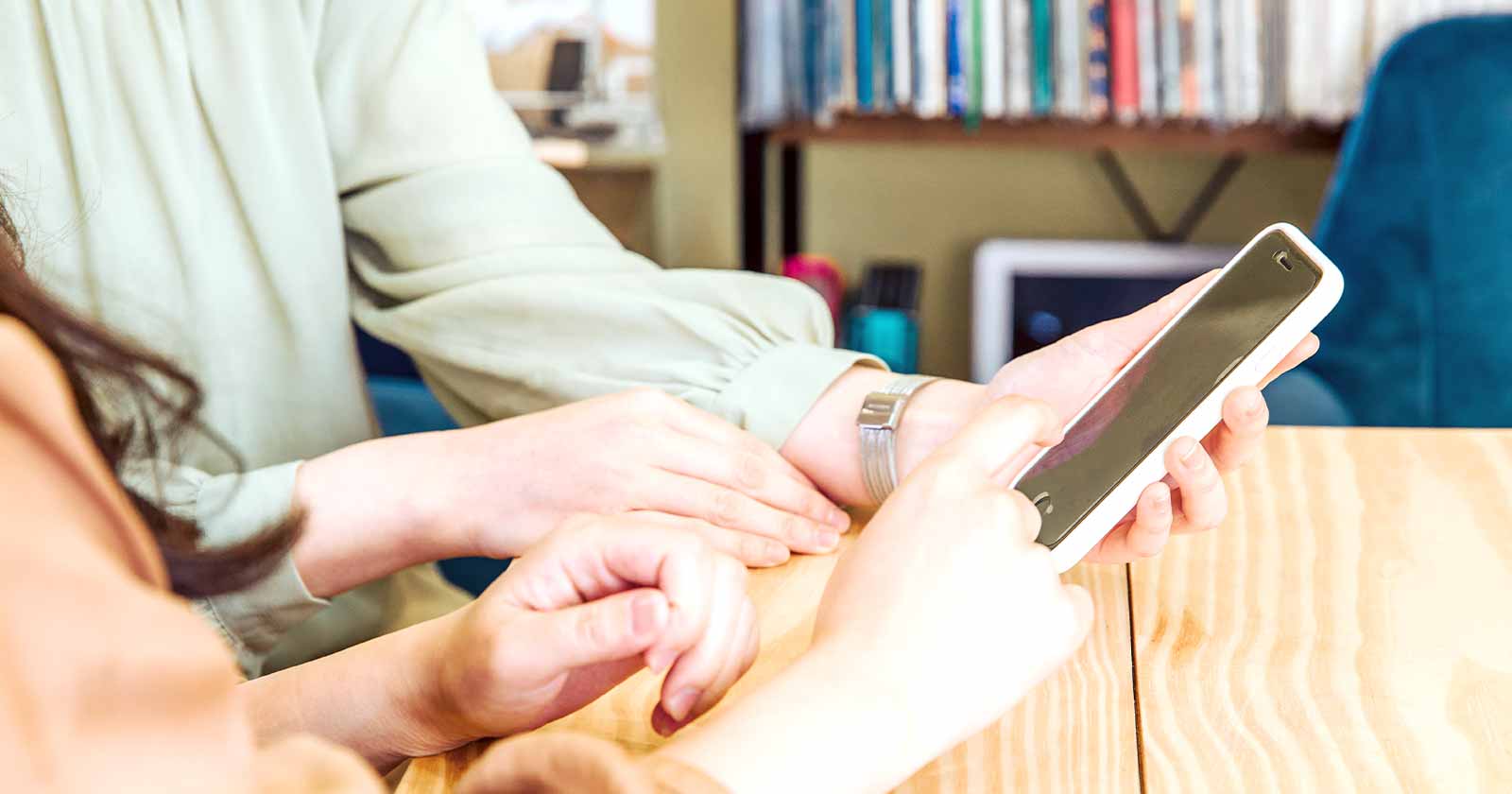
共有アルバムにある写真やビデオは[画像(ビデオ)を保存]を実行すると、ライブラリや最近の項目(カメラロール)で見られるようになります。
他のアプリで受け取った写真・ビデオである
メッセージやメール、LINEなどで受け取った写真・ビデオは端末に保存(出力)しないとライブラリや最近の項目(カメラロール)で見られません。
[画像(ビデオ)を保存]や[端末に保存]を実行すると、ライブラリや最近の項目(カメラロール)で見られるようになります。
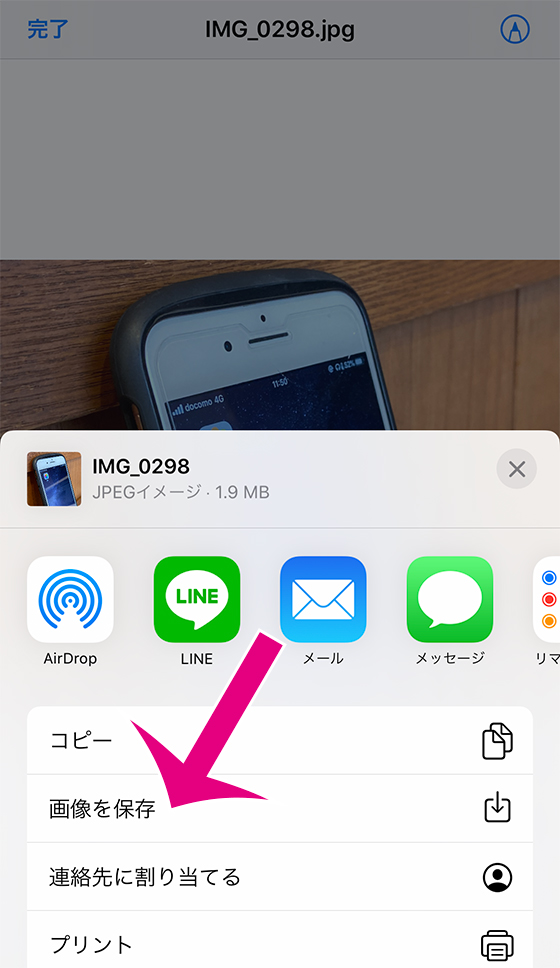
「最近の項目」にはあるが「ライブラリ」に無い
最近の項目(iOS12以前は[カメラロール][すべての写真])アルバムは追加日順、ライブラリ(iOS13以前は[写真])は撮影日順に表示するため並びが異なります。

写真・ビデオをタップして詳細画面で日付を確認し、その年月日をもとにライブラリを探しましょう。